Se sei un nuovo utente Linux e cerchi aiuto in uno dei forum Linux, ti potrebbe essere posta questa domanda:
"Quale ambiente desktop stai utilizzando?"
Hai un'idea di cosa sia un ambiente desktop, ma come fai a sapere quale stai utilizzando? Ti dirò come scoprirlo. Mostrerò prima il metodo della riga di comando perché è applicabile a tutti i tipi di distribuzioni Linux. Mostrerò anche il modo grafico per ottenere queste informazioni.
Verifica quale ambiente desktop stai utilizzando
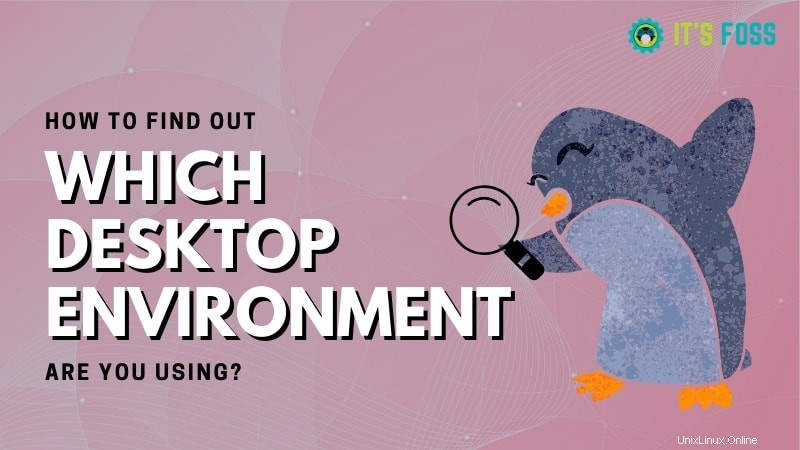
Puoi usare il comando echo in Linux per visualizzare il valore della variabile XDG_CURRENT_DESKTOP nel terminale.
Apri il terminale e copia incolla questo comando:
echo $XDG_CURRENT_DESKTOPAd esempio, mostra che sto usando il desktop GNOME in Ubuntu 20.04:
[email protected]:~$ echo $XDG_CURRENT_DESKTOP
ubuntu:GNOMESebbene questo comando ti dica rapidamente quale ambiente desktop viene utilizzato, non fornisce altre informazioni.
Conoscere la versione dell'ambiente desktop (chiamato anche DE) potrebbe essere importante in alcuni casi. Ogni nuova versione di un software porta nuove funzionalità o ne rimuove alcune. GNOME 3.36 introduce un'opzione "Non disturbare" per disattivare tutte le notifiche desktop.
Supponiamo che tu abbia letto di questa nuova funzione Non disturbare. Verifichi di utilizzare GNOME e tuttavia non vedi questa opzione nel desktop GNOME. Se potessi controllare la versione desktop di GNOME che hai installato sul tuo sistema, questo potrebbe chiarirti le cose.
Ti mostrerò prima i comandi per controllare la versione dell'ambiente desktop perché puoi usarlo in qualsiasi ambiente desktop Linux che esegue.
Come ottenere la versione dell'ambiente desktop
A differenza di ottenere il nome dell'ambiente desktop. ottenere il suo numero di versione non è semplice perché non esiste un comando standard o una variabile di ambiente che possa fornire queste informazioni.
Un modo per ottenere le informazioni sull'ambiente desktop in Linux è utilizzare uno strumento come Screenfetch. Questo strumento da riga di comando mostra il logo della tua distribuzione Linux in formato ascii insieme ad alcune informazioni di base sul sistema. La versione per ambiente desktop è una di queste.
Nelle distribuzioni basate su Ubuntu, puoi installare Screenfetch abilitando il repository Universe e quindi usando questo comando:
sudo apt install screenfetchPer altre distribuzioni Linux, usa il gestore di pacchetti del tuo sistema per installare questo programma.
Una volta installato, digita semplicemente screenfetch nel terminale e dovrebbe mostrare la versione dell'ambiente desktop insieme ad altre informazioni di sistema.
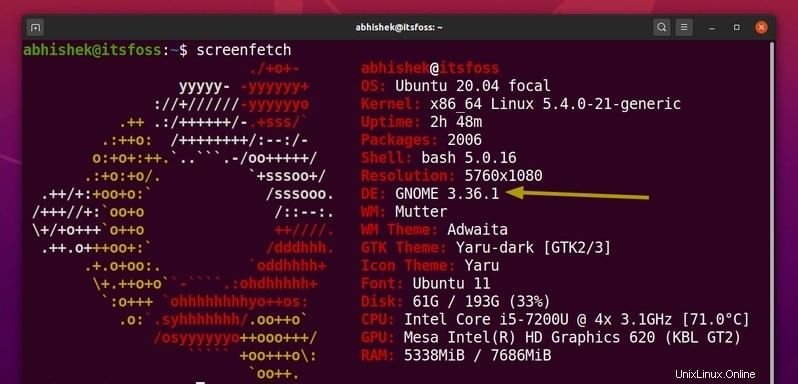
Come puoi vedere nell'immagine sopra, il mio sistema utilizza GNOME 3.36.1 (fondamentalmente GNOME 3.36). Puoi anche controllare la versione del kernel Linux e altri dettagli qui.
Tieni presente che non è garantito che Screenfetch visualizzi la versione dell'ambiente desktop. Ho controllato il suo codice sorgente e ha un sacco di codice if-else per ottenere le informazioni sulla versione da una serie di origini e parametri in vari ambienti desktop. Se non riesce a trovare nulla sulla versione, mostra solo il nome DE.
Utilizzo della GUI per controllare la versione dell'ambiente desktop
Quasi tutti gli ambienti desktop forniscono i dettagli di base del sistema nella loro sezione Impostazioni-Informazioni.
L'unico problema principale è che la maggior parte dei DE ha un aspetto diverso e quindi non posso mostrare i passaggi esatti per ciascuno di essi. Lo mostrerò per GNOME e te lo farò scoprire sul tuo desktop.
Quindi, cerca Impostazioni nel menu (premi il tasto Windows e cerca):
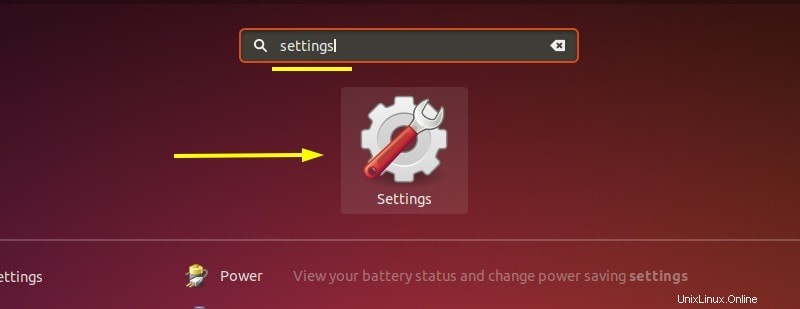
Qui, vai in fondo per trovare la sezione Informazioni. Fai clic su di esso e dovresti avere l'ambiente desktop insieme alla sua versione.
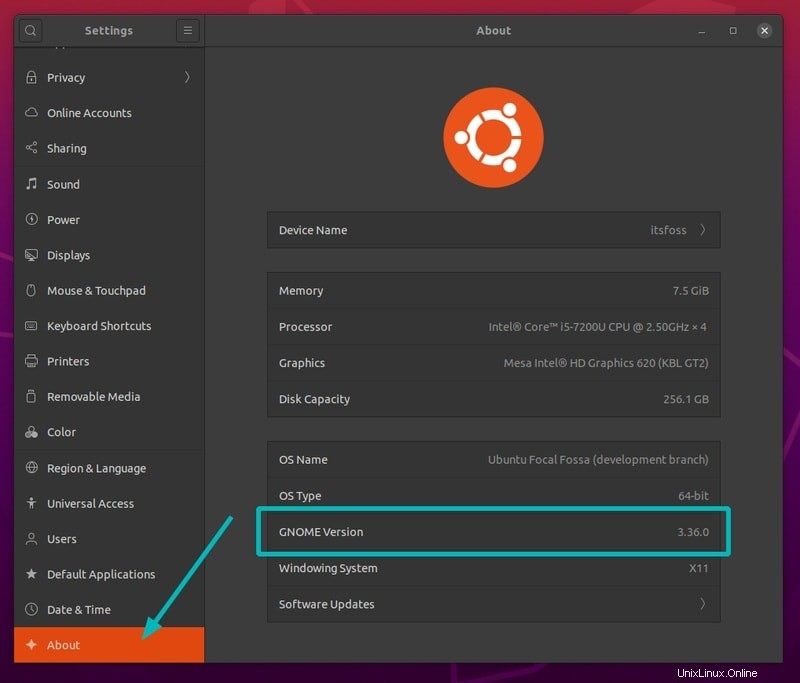
Come puoi vedere, mostra che il mio sistema utilizza GNOME 3.36.
Spero che tu possa trovare utile questo rapido suggerimento per principianti. Se hai domande o suggerimenti, lascia un commento qui sotto.